Muchas aplicaciones en App Store se actualizan regularmente para instalar varios consejos de seguridad, agregar funciones, eliminar muchos errores y brindar una experiencia de usuario óptima. Estas actualizaciones suelen ser esenciales, por lo que, de forma predeterminada, su Mac está configurada para descargarlas automáticamente cuando estén disponibles.
Sin embargo, estas descargas automáticas a menudo pueden ralentizar la velocidad de Internet y actualizar las aplicaciones que no desea actualizar. Aquí, le enseñaremos cómo deshabilitar las actualizaciones automáticas o pausar las descargas en curso en su Mac. Verificar Cómo solucionar problemas y errores comunes de Mac App Store.
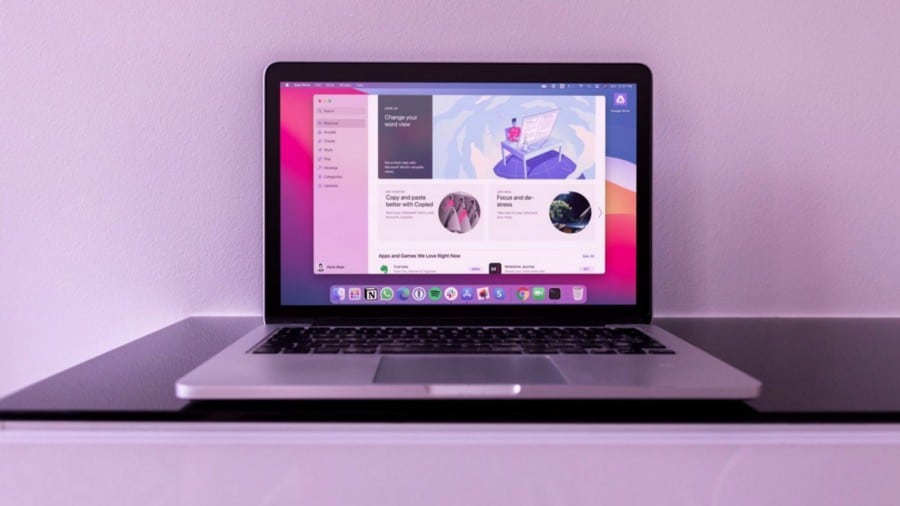
Cómo detener las descargas automáticas en la App Store en Mac
Para detener las descargas automáticas en la App Store, esto es lo que debe hacer:
- Inicie App Store en su Mac (ya sea desde la barra de menú o la barra de iconos).
- En la barra de menú, haga clic en App Store y seleccione Configuración de de la lista desplegable.
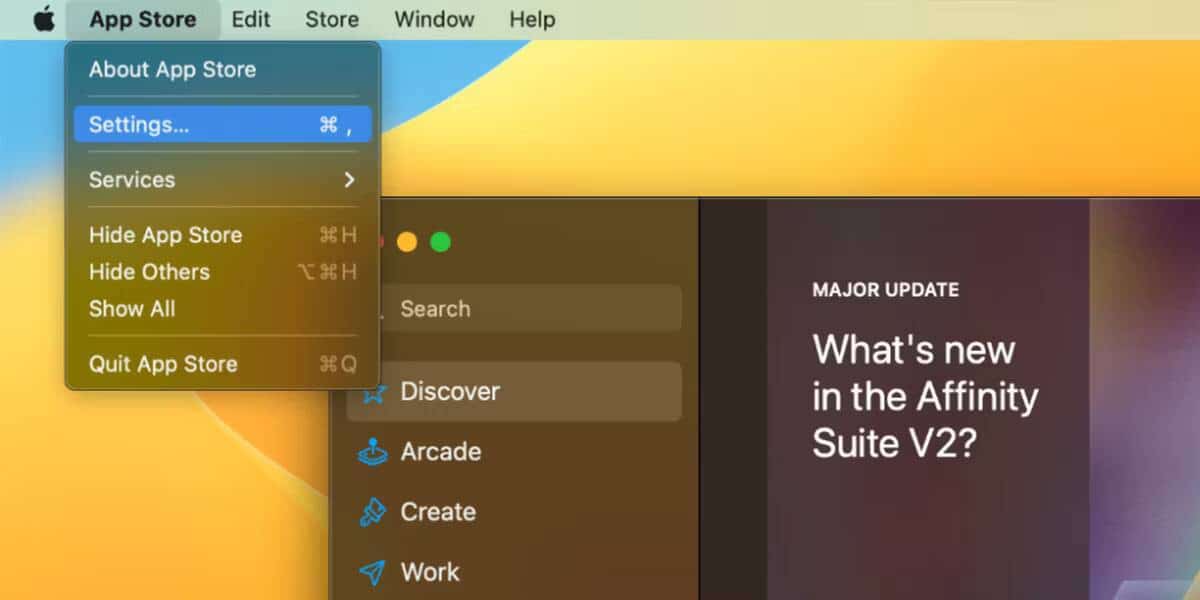
- En el cuadro de diálogo, anule la selección de la opción Actualizaciones automáticas para evitar que App Store descargue actualizaciones automáticamente de forma predeterminada.
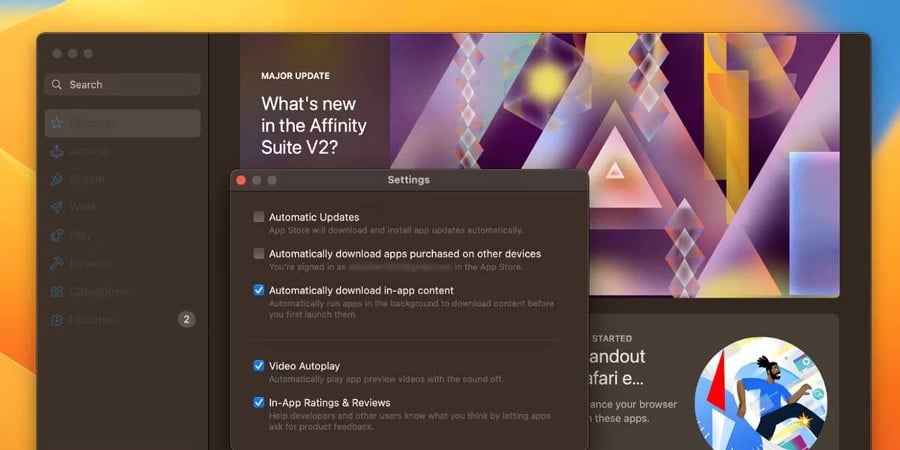
Cómo pausar o cancelar descargas en curso en la App Store en Mac
Puede pausar, reanudar y cancelar actualizaciones en curso o en cola a través de la App Store o la Plataforma 
usando la tienda de aplicaciones
- Abra la tienda de aplicaciones en su Mac.
- En la barra lateral, haga clic en la pestaña Actualizaciones.
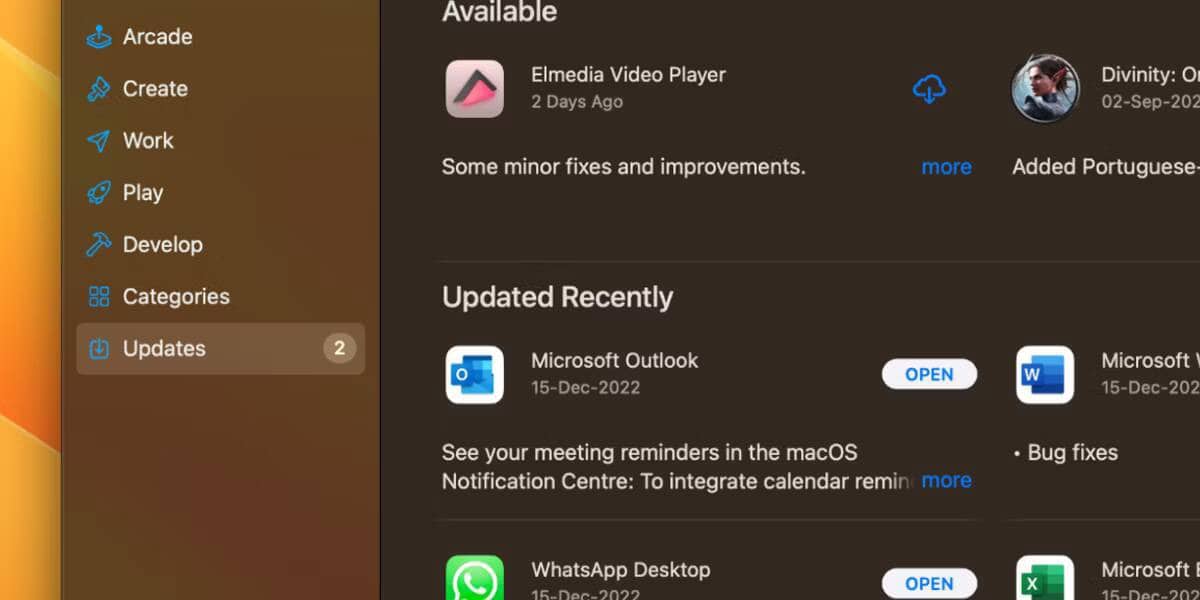
- Aquí puede ver todas las actualizaciones de la aplicación que están en curso o en la lista de espera. Si una aplicación se está actualizando, verá un círculo de progreso junto a ella.
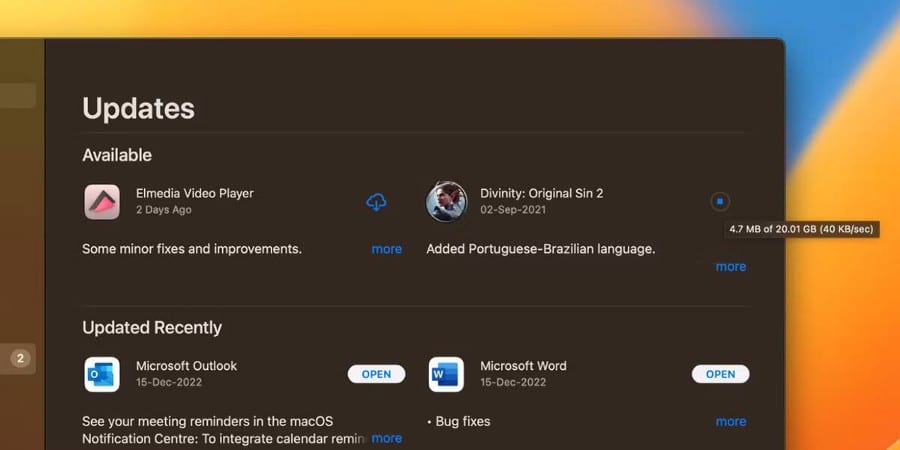
- Puede hacer clic en el círculo de progreso para pausar la descarga hasta que desee reanudarla, lo que puede hacer simplemente con el ícono de la nube que aparece cuando está en pausa.
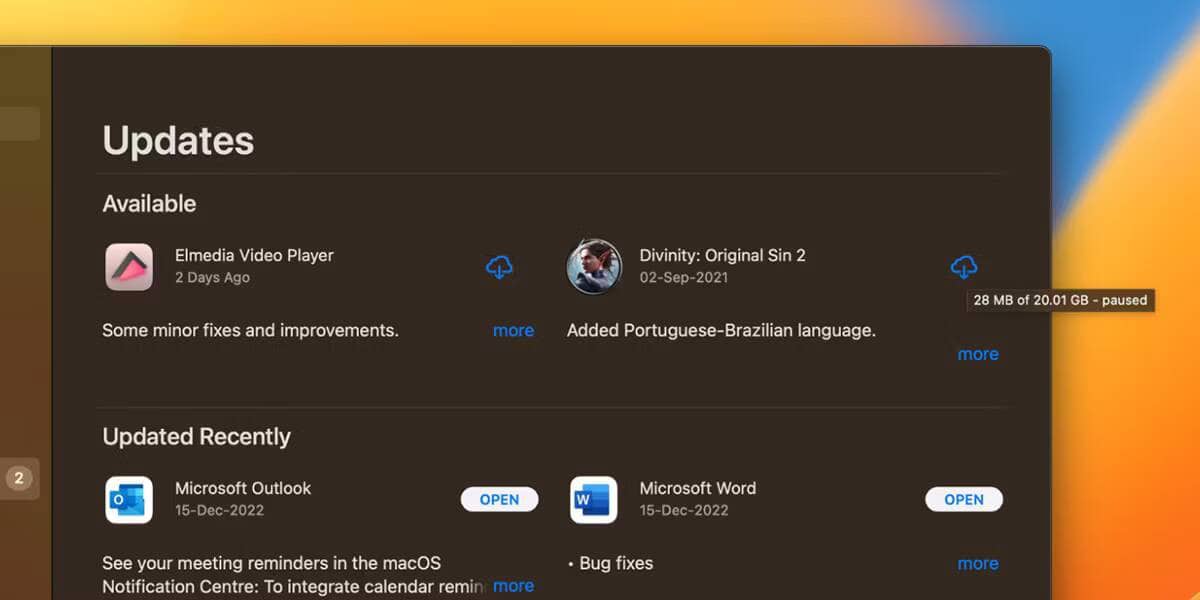
Usa la plataforma en tu Mac
Cada vez que instala una aplicación en su Mac, siempre puede consultarla a través de la Plataforma. 
- Primero, abre la plataforma.
- Ahora, deslice hacia la izquierda o hacia la derecha para ubicar la aplicación que se está actualizando.
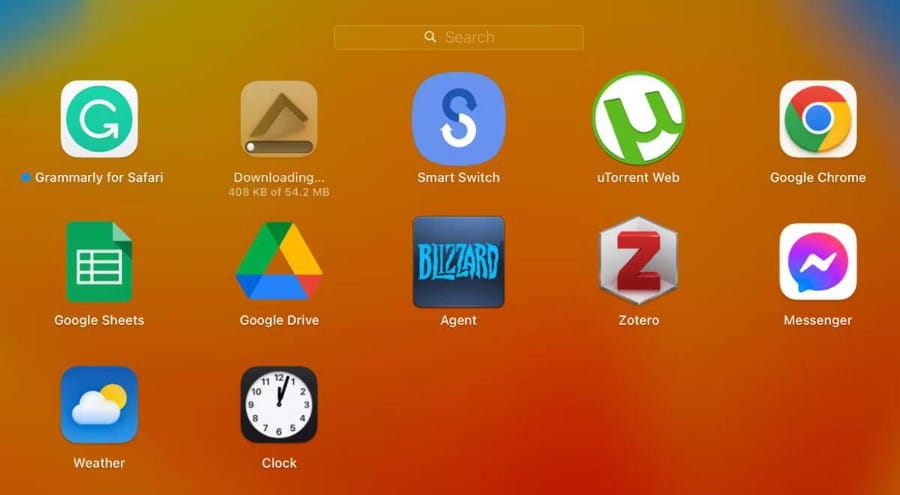
- Para pausar la actualización, toca el ícono de la aplicación. Para reanudarlo, vuelva a hacer clic en él.
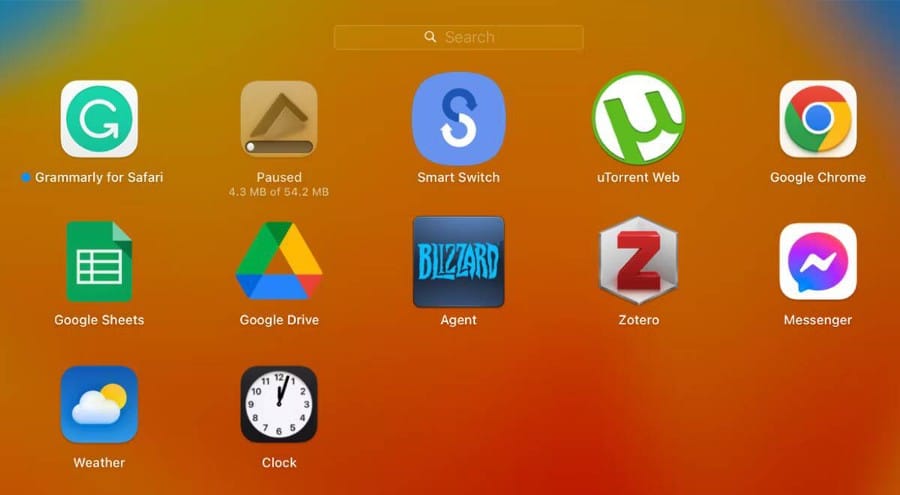
Por qué debería evitar pausar o cancelar las actualizaciones de la aplicación
Si bien puede estar tranquilo sabiendo que ninguna de sus aplicaciones comenzará a actualizarse al azar, debe recordar que estas actualizaciones son esenciales para usted y su Mac. Aquí hay algunas razones:
- Los erroresActualizaciones: los desarrolladores a menudo implementan actualizaciones de aplicaciones para corregir errores que afectaron a versiones anteriores de la aplicación. Si omite las actualizaciones, aún puede encontrar estos errores u otros problemas.
- CaracterísticasActualizaciones de aplicaciones: un número aproximadamente igual de actualizaciones de aplicaciones trae nuevas funciones o mejoras que mejoran la experiencia del usuario. Si omite las actualizaciones, es posible que se pierda nuevas funciones que podrían hacer que el uso de la aplicación sea más agradable o eficiente.
- الأمان: muchas actualizaciones de aplicaciones incluyen parches de seguridad que corrigen algunas vulnerabilidades de seguridad. Si no actualiza la aplicación, puede perder importantes correcciones de seguridad que podrían exponer su Mac a malware.
- Compatibilidad: Las actualizaciones de aplicaciones a menudo abordan problemas de compatibilidad con nuevas aplicaciones o dispositivos. Puede actualizar a un nuevo macOS, pero si todas sus aplicaciones permanecen en las versiones anteriores, es posible que no funcionen correctamente con el nuevo sistema operativo.
A través de la App Store, también puede ver el registro de cambios de las versiones más recientes de la aplicación. Para hacer esto, vaya a Tienda de aplicaciones -> Actualizaciones , busque la aplicación y toque el botón Más en Actualizaciones de aplicaciones disponibles. Así es como se veían las actualizaciones disponibles recientemente para Trello:

De esta manera, puede determinar mejor si vale la pena actualizar una aplicación en particular. Verificar Cómo recuperar datos borrados en Mac.
Actualizar aplicaciones mejora su rendimiento
Es fácil detener, deshacer y detener actualizaciones de aplicaciones en App Store en Mac. Sin embargo, las actualizaciones periódicas de la aplicación garantizan que la aplicación permanezca estable y que su Mac permanezca protegida.
Por lo tanto, incluso si ha deshabilitado las actualizaciones automáticas, asegúrese de actualizar manualmente sus aplicaciones de vez en cuando para evitar tener problemas o perderse nuevas funciones. Puedes ver ahora Las mejores maneras fáciles de optimizar tu Mac para un rendimiento óptimo.







